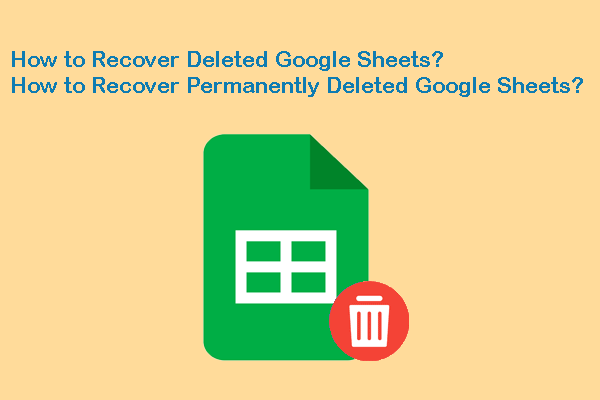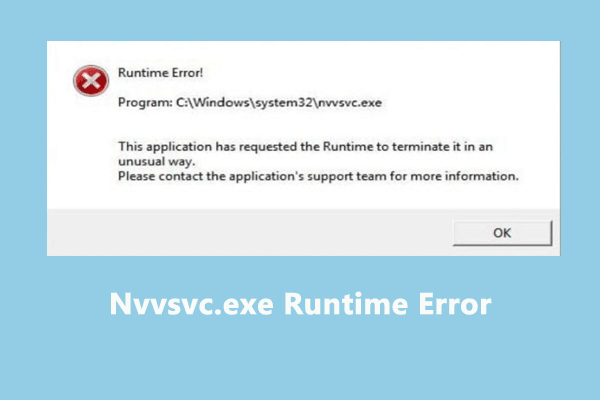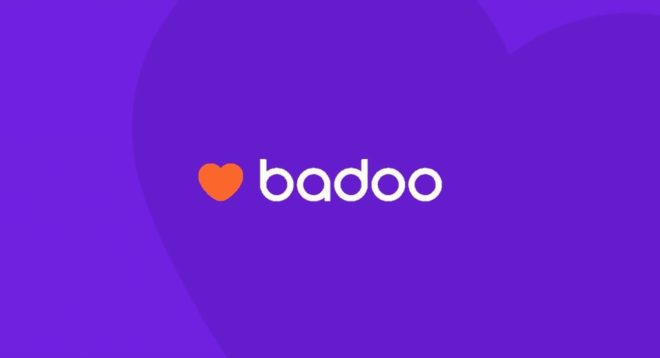Как избавиться от ошибки обновления Microsoft Office 30015-26?
Некоторые из вас могут столкнуться с кодом ошибки 30015-26 при попытке обновить приложение Microsoft Office на своем компьютере. У вас есть какие-либо идеи о том, как удалить эту ошибку? Если нет, то это руководство на веб-сайте MiniTool для вас!
Ошибка обновления Microsoft Office 30015-26
Код ошибки 30015-26 — одна из распространенных ошибок, которые вы можете получить при попытке обновить Microsoft Office на своем компьютере. Возможным виновником может быть неправильная установка, поврежденные системные файлы, вмешательство антивирусного программного обеспечения и так далее. В этом посте мы покажем вам, как шаг за шагом избавиться от этой ошибки.
Как исправить ошибку обновления Microsoft Office 30015-26?
Исправление 1: используйте Microsoft Support and Recovery Assistant
Помощник по поддержке и восстановлению Майкрософт может помочь вам решить проблемы с активацией, обновлениями, обновлением Windows и Office и т. д. В результате, когда вы получаете сообщение об ошибке Microsoft Office Update 30015-26, вы можете загрузить и запустить этот инструмент, чтобы проверить, работает ли он.
Исправление 2: ремонт офиса
Кроме того, вы можете положиться на встроенный мастер восстановления Microsoft Office, чтобы исправить ошибку Microsoft Office 365 с кодом 30015-26. Вот как начать онлайн-ремонт с его помощью:
Шаг 1. Нажмите Победить + р запустить Бегать коробка.
Шаг 2. Тип appwiz.cpl и ударил Входить запускать Программы и компоненты.
Шаг 3. Теперь вы можете увидеть список программ, установленных на вашем компьютере. Находить Microsoft Office и щелкните правой кнопкой мыши, чтобы выбрать Изменять.
Шаг 4. Отметьте Онлайн ремонтударять Ремонт и следуйте инструкциям на экране, чтобы завершить прогресс.

Исправление 3: проверьте наличие поврежденных файлов
Поврежденные или поврежденные системные файлы также могут вызвать код ошибки Microsoft Office 30015-26. В этом состоянии вы можете запустить сканирование SFC, а затем сканирование DISM, чтобы исправить ошибку.
Шаг 1. Запуск Командная строка с административными правами.
Шаг 2. Скопируйте и вставьте sfc/scannow и ударил Входить.

Шаг 3. Опустившись, выполните следующую команду и не забудьте нажать Входить один за другим.
dism/онлайн/cleanup-image/scanhealth
dism/онлайн/cleanup-image/checkhealth
dism/online/cleanup-image/restorehealth
Шаг 4. Перезагрузите систему.
Исправление 4: временно отключить антивирусное программное обеспечение
Брандмауэр Защитника Windows может блокировать загрузку и установку обновлений с серверов Microsoft. Поэтому вы можете отключить его на время и снова попробовать установить обновление Office.
Шаг 1. Тип панель управления в строке поиска и нажмите Входить.
Шаг 2. Выберите Категория рядом Просмотр по.
Шаг 3. Перейти к Система и безопасность > Брандмауэр Защитника Windows > Включение или отключение брандмауэра Защитника Windows.
Шаг 4. Отметьте Отключить брандмауэр Защитника Windows оба под Настройки частной сети и Настройки общедоступной сети.

Шаг 5. Нажмите на ХОРОШО чтобы сохранить изменения.
Исправление 5: переустановите Microsoft Office
Если ничего не помогает, последний вариант — переустановить приложение. Для этого:
Шаг 1. Щелкните правой кнопкой мыши Начинать значок и выбрать Приложения и функции.
Шаг 2. Прокрутите список приложений вниз, чтобы найти Microsoft Office и нажмите его, чтобы выбрать Удалить. Следуйте инструкциям на экране, чтобы удалить приложение с компьютера.
Шаг 3. После перезагрузки ПК переустановите Microsoft Office с официального сайта.